Chromecast: So lässt sich das Smartphone-Display spiegeln und auf den großen Fernseher übertragen

Dank Lösungen wie dem Google Chromecast oder auch dem Amazon Fire TV Stick lassen sich viele Medien und Inhalte sehr leicht von einem Gerät auf den Fernseher übertragen und somit auf dem großen Bildschirm konsumieren. Das muss aber nicht immer nur ein Video oder Musik und Bilder sein, sondern Google ermöglicht auch die Übertragung der gesamten Oberfläche. Heute zeigen wir euch, wie die gesamte Smartphone-Oberfläche auf dem Fernseher gespiegelt werden kann.
In den vergangenen Wochen haben wir euch bereits mit einigen Tipps gezeigt, wie ihr alles aus dem Google Chromecast herausholen und an den Fernseher übertragen könnt. Den Möglichkeiten sind dabei kaum Grenzen gesetzt, denn theoretisch lässt sich alles übertragen, was auf dem Computer oder Smartphone sichtbar ist. Letzte Woche haben wir gezeigt, wie sich der gesamte Desktop oder einzeln Browser-Tabs übertragen lassen und nun widmen wir uns dem Smartphone. Unter Android lässt sich sehr leicht das gesamte Display spiegeln.
Einige Android-Apps im Bezug auf Medien bieten die Möglichkeit an, den Inhalt per Google Cast auf einen Chromecast oder einen anderen kompatiblen Empfänger zu übertragen. YouTube und Google Fotos verfügen natürlich über den Cast-Button, aber auch Amazon Prime Video hat nach einer längeren Streitigkeit endlich wieder einen solchen Button. Doch es gibt auch viele Apps, die einen solchen Button nicht anbieten und dem Nutzer damit die einfache Möglichkeit zur Übertragung nehmen.
Die Übertragung kann aber nicht nur bei Medien interessant sein, sondern natürlich auch für viele andere Einsatzgebiete. Das reicht von der einfachen Demonstration einer App über Schulungen bis hin zur bequemeren Nutzung von einigen Apps. Rein theoretisch lassen sich damit auch die ohnehin unterstützen Apps spiegeln und so beispielsweise auch die YouTube-App über die Screencast-Funktion vollständig mit allen Elementen spiegeln. Vielleicht in irgendeiner Form mal für jemanden sinnvoll, das muss jeder für sich selbst wissen. Aber auch Späße mit der Selfie-Kamera oder der auf den Fernseher gerichteten Kamera sind natürlich möglich 😉
Google hat die Möglichkeit zur Übertragung des Android-Displays per Chromecast recht gut versteckt, was vielleicht auch daran liegt, dass man das eines Tages optimieren und vielleicht durch die Android Desktop-Ansicht ersetzen möchte. Pläne in diese Richtung sind aber nicht bekannt.
So lässt sich das Android-Display auf den Fernseher übertragen
- Ihr benötigt die Google Home-App (ist möglicherweise schon vorinstalliert)
- Wählt ganz links unten in der App den Punkt „Konto“ aus
- Scrollt weiter nach unten in die Kategorie „weitere Optionen“ und wählt dort den Punkt „Gerät spiegeln“
- Jetzt den gewünschten Chromecast auswählen und schon beginnt die Übertragung
Beachtet dabei bitte, dass es sich um eine 1:1-Spiegelung handelt. Die Darstellung ist absolut nicht auf den Fernseher optimiert, sodass das Smartphone bei der „normalen“ Nutzung im Portrait-Modus nur etwa ein Drittel des Fernsehers einnimmt. Das hängt natürlich auch von der Displaygröße des Smartphones und des Fernsehers ab. Dreht ihr das Smartphone in den Landscape-Modus, sieht das schon deutlich besser aus und erreicht dann die Qualität der Desktop-Spiegelung.
Als zweiter Punkt ist zu beachten, dass es sich grob gesagt um das Abfilmen des Displays und der Übertragung des Bild- und Audio-Signals auf den Chromecast handelt. Dabei kommt es zu sehr leichten Verzögerungen, die vor allem bei Videos oder Spielen auffallen können. Ein Actionspiel mit schnellen Reaktionen sollte man auf diese Weise also eher nicht übertragen – aber dafür gibt es ja schon bald Stadia.
Weitere Chromecast-Übertragungen
» Desktop übertragen
» Lokale Dateien übertragen: Smartphone | Desktop
WLAN optimieren: Google gibt 5 Tipps zur Optimierung & Sicherung des heimischen WLAN-Netzwerks (Video)
GoogleWatchBlog bei Google News abonnieren | GoogleWatchBlog-Newsletter

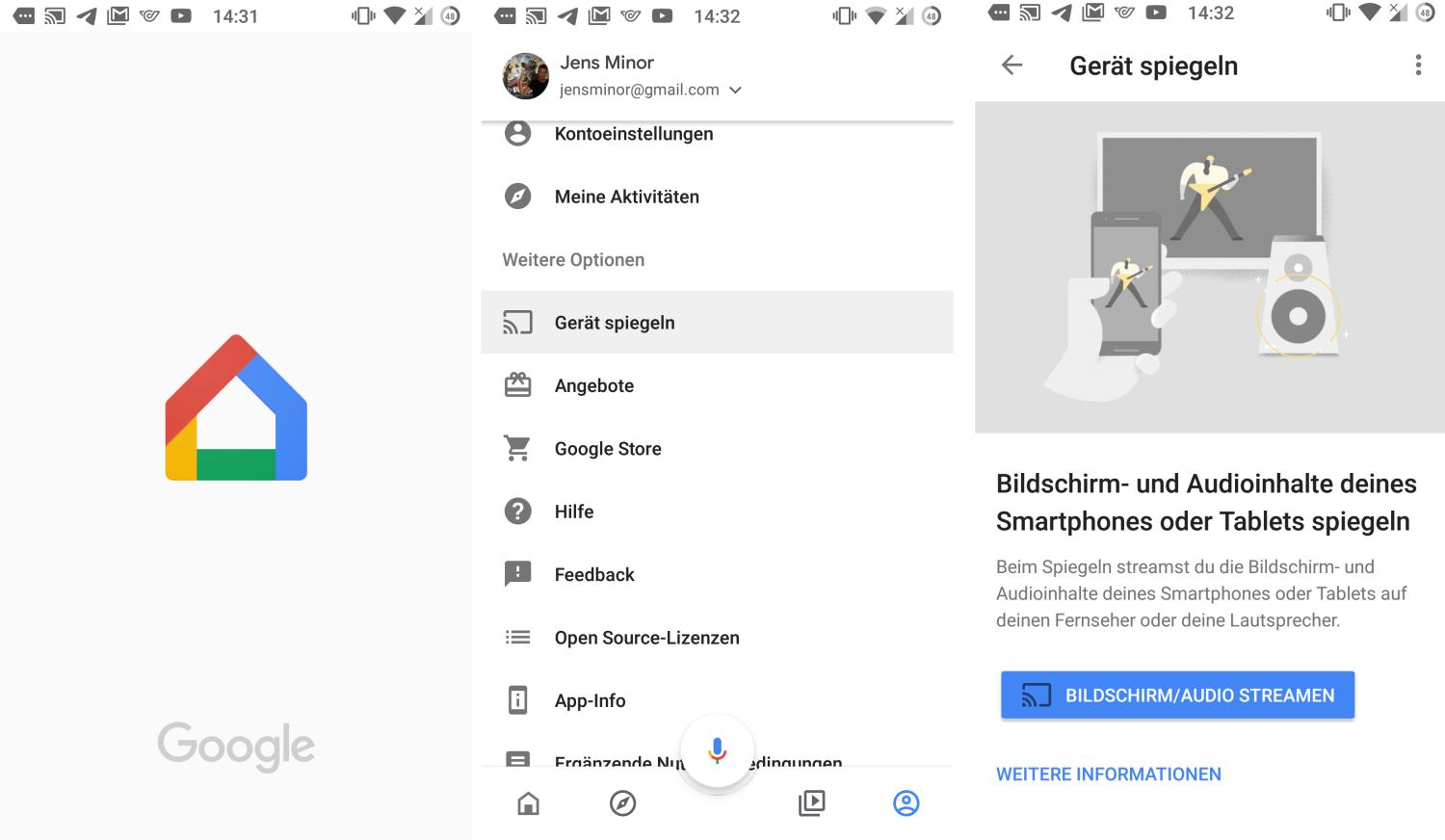





„Google hat die Möglichkeit zur Übertragung des Android-Displays per Chromecast recht gut versteckt“
Einfach das Rollo von oben runterziehen und „Bildschirm übertragen“ drücken. Das würde ich nicht als „recht gut versteckt“ bezeichnen.
Es gibt auch tubio und webvideo caster als Lösung. Man spart sich die unnötige Hardware!